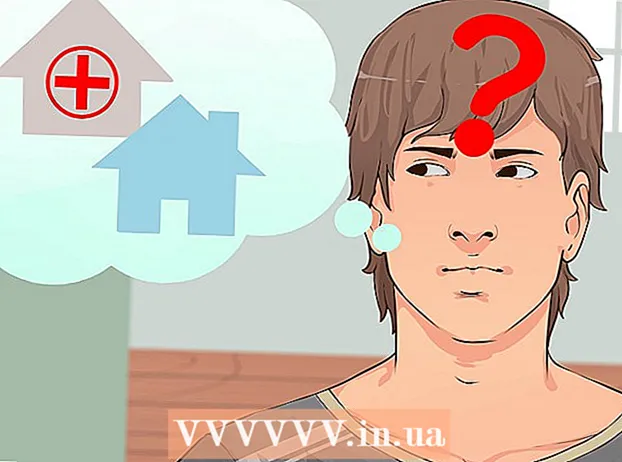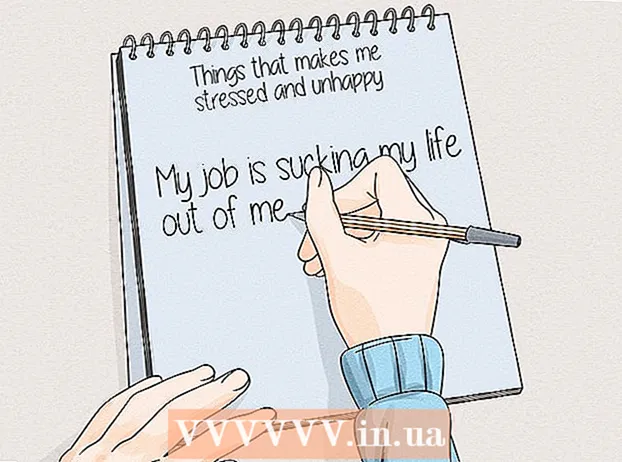Författare:
Clyde Lopez
Skapelsedatum:
22 Juli 2021
Uppdatera Datum:
1 Juli 2024

Innehåll
- Steg
- Metod 1 av 4: Från ett bankkonto (dator)
- Metod 2 av 4: Från ett bankkonto (mobilapp)
- Metod 3 av 4: Kontanter i butiken
- Metod 4 av 4: Använda en check
- Tips
Den här artikeln visar hur du lägger till pengar till ditt PayPal -konto. Detta kan göras med ett bankkonto (på PayPal -webbplatsen eller mobilappen), kontanter (i en butik) eller check.
Steg
Metod 1 av 4: Från ett bankkonto (dator)
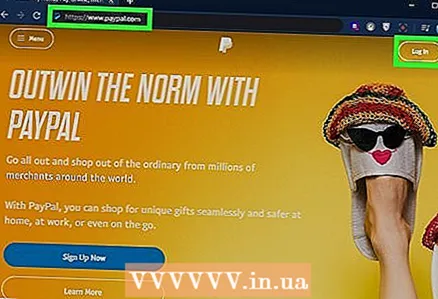 1 Logga in på ditt PayPal -konto på webbplatsen https://www.paypal.com. Om du inte är inloggad ännu klickar du på "Logga in" i det övre högra hörnet.
1 Logga in på ditt PayPal -konto på webbplatsen https://www.paypal.com. Om du inte är inloggad ännu klickar du på "Logga in" i det övre högra hörnet. - Att överföra pengar från ditt bankkonto är gratis.
- Denna metod kräver ett bankkonto som är kopplat till PayPal. Om du ännu inte har länkat ditt bankkonto till PayPal gör du det nu - klicka på fliken Konto eller plånbok och välj Lägg till bankkonto. Tänk på att denna process kommer att ta flera dagar.
 2 Klicka på skicka. Det här alternativet ligger under ditt saldo i det övre vänstra hörnet.
2 Klicka på skicka. Det här alternativet ligger under ditt saldo i det övre vänstra hörnet. - Ett meddelande kan komma att uppmanas att testa funktionen för direktöverföring av pengar till ditt bankkonto. I det här fallet klickar du på "Fick det".
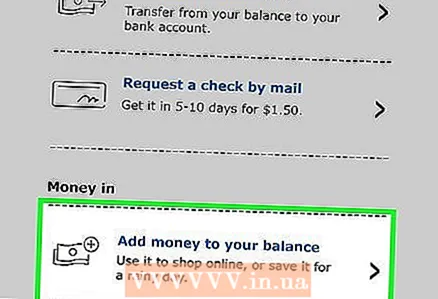 3 Klicka på Fyll på. Det är under avsnittet Balans.
3 Klicka på Fyll på. Det är under avsnittet Balans. - Om du har ett PayPal -företagskonto ser du två menyer istället för alternativet "Insättning": i den första "Från" -menyn väljer du ditt bankkonto och i den andra "Var" -menyn väljer du "PayPal -saldo".
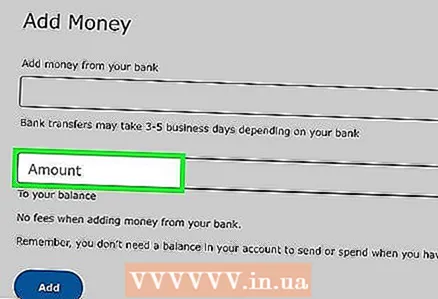 4 Ange beloppet. Ange beloppet du vill överföra från ditt bankkonto i fältet Belopp.
4 Ange beloppet. Ange beloppet du vill överföra från ditt bankkonto i fältet Belopp. 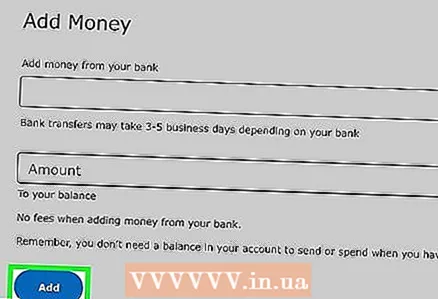 5 Klicka på Fyll på (personligt konto) eller skicka (företagskonto). De överförda pengarna visas på ditt PayPal-konto inom 3-5 arbetsdagar.
5 Klicka på Fyll på (personligt konto) eller skicka (företagskonto). De överförda pengarna visas på ditt PayPal-konto inom 3-5 arbetsdagar.
Metod 2 av 4: Från ett bankkonto (mobilapp)
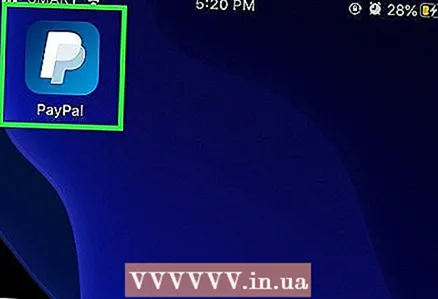 1 Starta PayPal -appen på din mobila enhet. Knacka på den vita P -ikonen på en blå bakgrund på startskärmen eller applådan.
1 Starta PayPal -appen på din mobila enhet. Knacka på den vita P -ikonen på en blå bakgrund på startskärmen eller applådan. - Att överföra pengar från ditt bankkonto är gratis.
- Denna metod kräver ett bankkonto som är kopplat till PayPal. Om du inte har länkat ditt bankkonto till PayPal ännu, gör det nu.
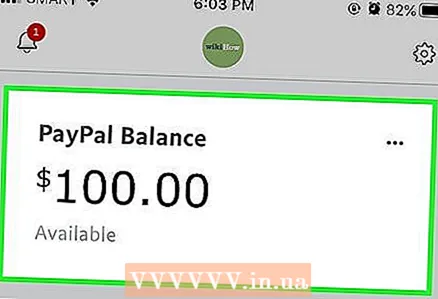 2 Klicka på resten. Det är i avsnittet Balans i mitten av skärmen.
2 Klicka på resten. Det är i avsnittet Balans i mitten av skärmen.  3 Klicka på Fyll på. Den här blå knappen finns längst ned på skärmen.
3 Klicka på Fyll på. Den här blå knappen finns längst ned på skärmen. 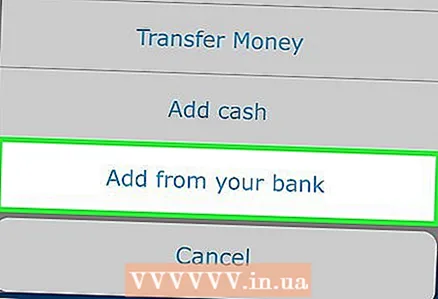 4 Klicka på Fyll på från ett bankkonto. Rör nu ditt bankkonto.
4 Klicka på Fyll på från ett bankkonto. Rör nu ditt bankkonto.  5 Ange beloppet och klicka Ytterligare.
5 Ange beloppet och klicka Ytterligare.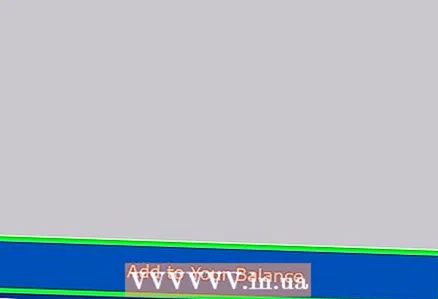 6 Klicka på Lägg till på konto. De överförda pengarna visas på ditt PayPal-konto inom 3-5 arbetsdagar.
6 Klicka på Lägg till på konto. De överförda pengarna visas på ditt PayPal-konto inom 3-5 arbetsdagar.
Metod 3 av 4: Kontanter i butiken
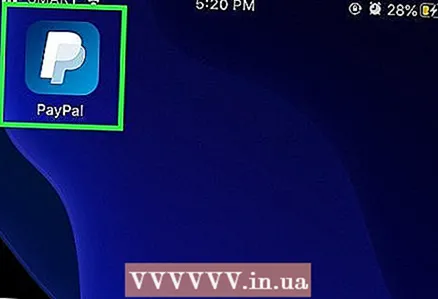 1 Fyll på ditt PayPal -konto i Euroset- eller Svyaznoy -butiker.
1 Fyll på ditt PayPal -konto i Euroset- eller Svyaznoy -butiker.- En lista över butiker där du kan finansiera ditt PayPal -konto med kontanter hittar du här och här.
- Du kan fylla på ditt konto kontant endast i rubel.
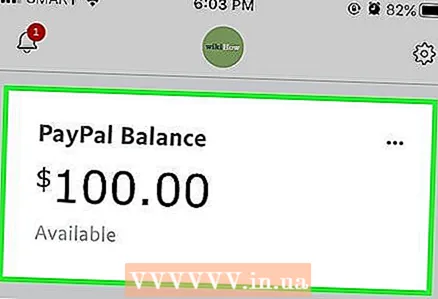 2 Kom ihåg att utbetalningar endast kan göras till ett personligt konto, inte till ett företagskonto.
2 Kom ihåg att utbetalningar endast kan göras till ett personligt konto, inte till ett företagskonto. 3 Hitta och besök en av Euroset- eller Svyaznoy -butikerna.
3 Hitta och besök en av Euroset- eller Svyaznoy -butikerna.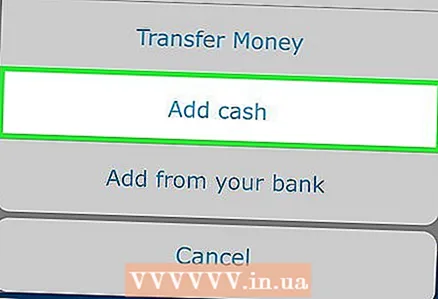 4 Kontakta kassören för att ange dina data i Rapida -partners databas.
4 Kontakta kassören för att ange dina data i Rapida -partners databas.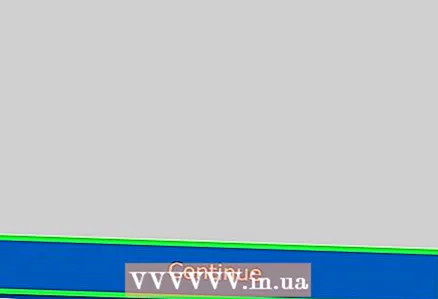 5 Ge kassören detaljerna, nämligen den e -postadress som är kopplad till PayPal -kontot och det belopp du vill sätta in på kontot.
5 Ge kassören detaljerna, nämligen den e -postadress som är kopplad till PayPal -kontot och det belopp du vill sätta in på kontot.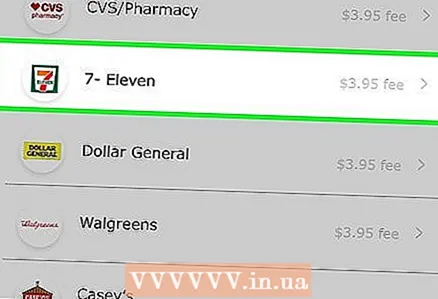 6 Skriv ett kvitto på förskottsbetalning som kassan kommer att skriva ut.
6 Skriv ett kvitto på förskottsbetalning som kassan kommer att skriva ut.- På checken hittar du e -postadressen, beloppet och texten i avtalet.
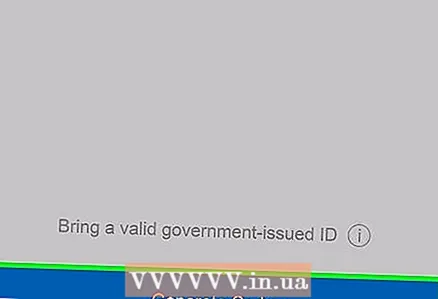 7 Kontrollera ditt konto. Beloppet ska omedelbart visas på den.
7 Kontrollera ditt konto. Beloppet ska omedelbart visas på den. - Ibland tar det upp till 24 timmar att uppdatera saldot.
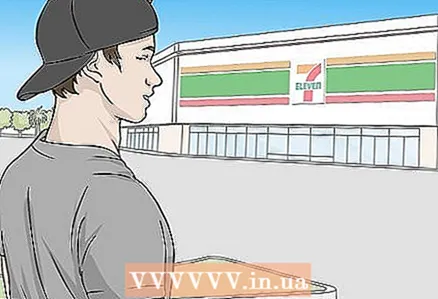 8 Observera att gränsen för kontantpåfyllning är 15 000 rubel per operation eller 40 000 rubel per månad.
8 Observera att gränsen för kontantpåfyllning är 15 000 rubel per operation eller 40 000 rubel per månad.
Metod 4 av 4: Använda en check
Obs: den här metoden fungerar inte i Ryssland.
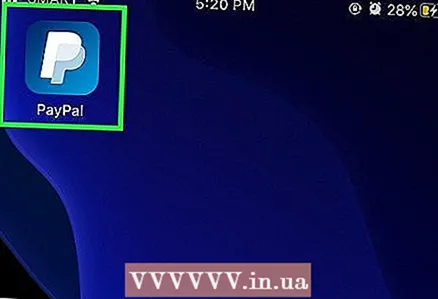 1 Starta PayPal -appen på din mobila enhet. Knacka på den vita P -ikonen på en blå bakgrund på startskärmen eller applådan.
1 Starta PayPal -appen på din mobila enhet. Knacka på den vita P -ikonen på en blå bakgrund på startskärmen eller applådan. - Om du inte har signerat checken än, gör det nu.
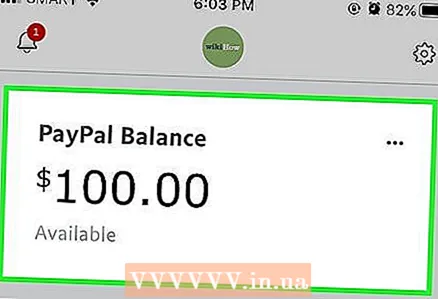 2 Klicka på resten. Du hittar den högst upp på skärmen.
2 Klicka på resten. Du hittar den högst upp på skärmen.  3 Knacka Fyll på (Lägg till pengar). Det är längst ner på skärmen.
3 Knacka Fyll på (Lägg till pengar). Det är längst ner på skärmen. 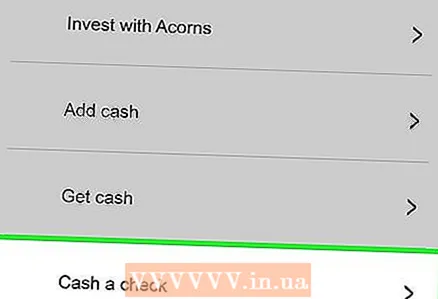 4 Klicka på Att lösa in en check (Lösa in en check). Korta instruktioner visas på skärmen.
4 Klicka på Att lösa in en check (Lösa in en check). Korta instruktioner visas på skärmen. 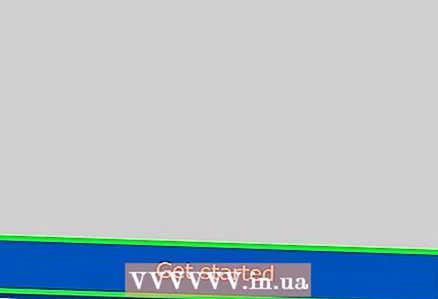 5 Klicka på Att börja (Komma igång).
5 Klicka på Att börja (Komma igång). 6 Ge Paypal -appen åtkomst till geolokalisering och kamera. Följ instruktionerna på skärmen för att göra detta. Texten i sekretesspolicyn öppnas.
6 Ge Paypal -appen åtkomst till geolokalisering och kamera. Följ instruktionerna på skärmen för att göra detta. Texten i sekretesspolicyn öppnas. 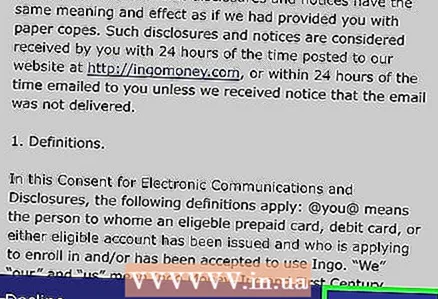 7 Läs sekretesspolicyn och klicka Att acceptera (Acceptera).
7 Läs sekretesspolicyn och klicka Att acceptera (Acceptera).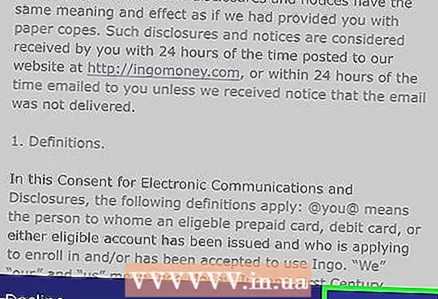 8 Läs villkoren och klicka Att acceptera (Acceptera).
8 Läs villkoren och klicka Att acceptera (Acceptera).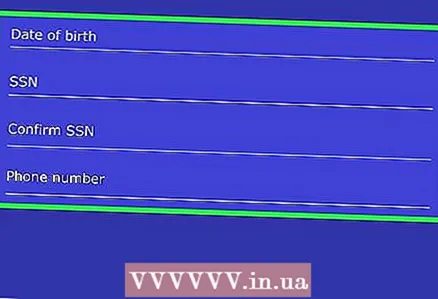 9 Ange dina personuppgifter och klicka Ytterligare (Fortsätta). Ange ditt födelsedatum, telefonnummer och eventuellt annan information.
9 Ange dina personuppgifter och klicka Ytterligare (Fortsätta). Ange ditt födelsedatum, telefonnummer och eventuellt annan information.  10 Klicka på Redo (Gjort). Ange nu kontrollinformationen.
10 Klicka på Redo (Gjort). Ange nu kontrollinformationen. 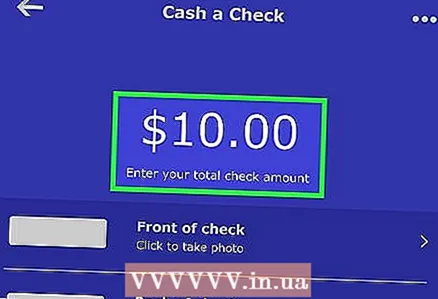 11 Ange beloppet för checken. Tryck på "0,00" högst upp på skärmen och ange sedan mängden för kontrollen.
11 Ange beloppet för checken. Tryck på "0,00" högst upp på skärmen och ange sedan mängden för kontrollen. 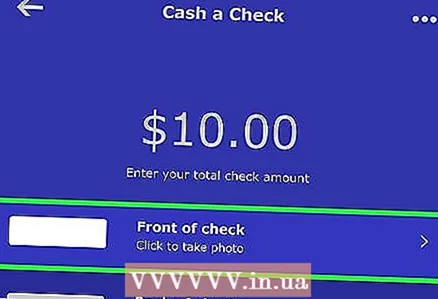 12 Klicka på Kontrollens framsida (Kontrollens framsida). Enhetens kamera slås på.
12 Klicka på Kontrollens framsida (Kontrollens framsida). Enhetens kamera slås på.  13 Rikta kameran längst fram på kvittot. Appen tar en bild av den.
13 Rikta kameran längst fram på kvittot. Appen tar en bild av den. 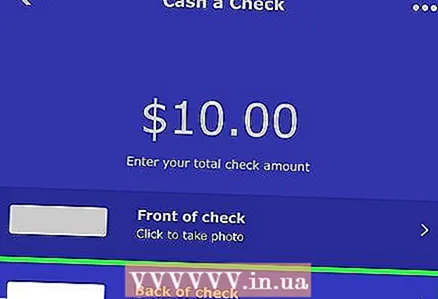 14 Klicka på Baksidan av kontrollen (Baksidan av kontrollen). Enhetens kamera slås på.
14 Klicka på Baksidan av kontrollen (Baksidan av kontrollen). Enhetens kamera slås på.  15 Rikta kameran på baksidan av kontrollen. Appen tar en bild av den.
15 Rikta kameran på baksidan av kontrollen. Appen tar en bild av den. 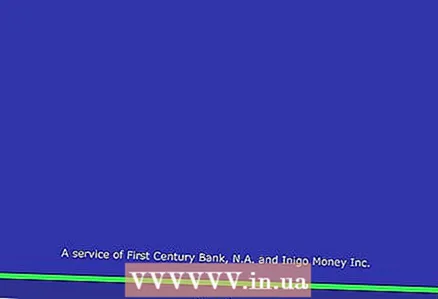 16 Klicka på Ytterligare (Nästa). Det är längst ner på skärmen.
16 Klicka på Ytterligare (Nästa). Det är längst ner på skärmen. 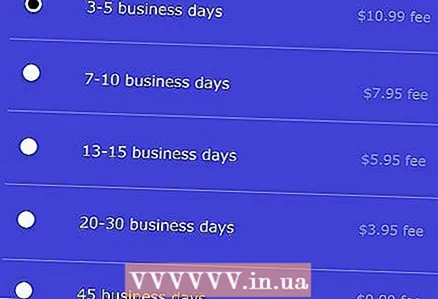 17 Välj hur länge du accepterar att vänta med att få tillgång till dina pengar. För varje intervall måste du betala en viss provision.
17 Välj hur länge du accepterar att vänta med att få tillgång till dina pengar. För varje intervall måste du betala en viss provision. 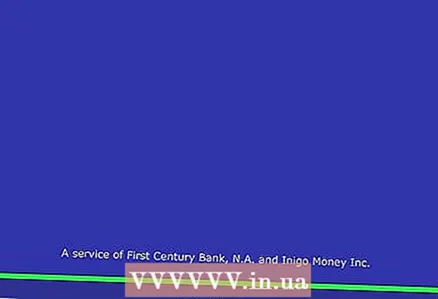 18 Klicka på Bekräfta (Bekräfta). PayPal kommer att kontrollera om checken är giltig. Denna process tar bara några sekunder, men ibland kan det ta upp till 5 minuter. Fortsätt inte till nästa steg förrän du ser ett meddelande om att kontrollen är giltig.
18 Klicka på Bekräfta (Bekräfta). PayPal kommer att kontrollera om checken är giltig. Denna process tar bara några sekunder, men ibland kan det ta upp till 5 minuter. Fortsätt inte till nästa steg förrän du ser ett meddelande om att kontrollen är giltig.  19 Avbryt kontrollen och ge bevis. Avbryt inte kontrollen förrän programmet uppmanar dig att göra det. Använd nu en markör för att skriva ordet ”VOID” på kontrollens framsida och följ sedan instruktionerna på skärmen för att ta ett nytt foto av checken. När processen är klar visas en bekräftelse på skärmen.
19 Avbryt kontrollen och ge bevis. Avbryt inte kontrollen förrän programmet uppmanar dig att göra det. Använd nu en markör för att skriva ordet ”VOID” på kontrollens framsida och följ sedan instruktionerna på skärmen för att ta ett nytt foto av checken. När processen är klar visas en bekräftelse på skärmen.
Tips
- Kontakta PayPals support via telefon eller e -post om pengar som överförs från ditt bankkonto inte visas på ditt PayPal -konto efter en vecka efter överföringen. Supportteamet kommer att avgöra orsaken till förseningen och ge dig en lösning. Gå till PayPals webbplats på https://www.paypal.com/selfhelp/home?action=callus, välj Kontakta oss och följ instruktionerna på skärmen för att kontakta PayPal.